ตั้งรหัสผ่านและล็อค บันทึกช่วยจำ ในแอพโน้ต (Notes)
คุณสามารถตั้งรหัสผ่านให้กับบันทึกช่วยจำ ในแอพโน้ต (Notes) ที่ iPhone / iPad รุ่นที่รองรับ Touch ID และ Face ID และยังสามารถปลดล็อคด้วยการตรวจสอบลายนิ้วมือ หรือ การตรวจสอบใบหน้า เพื่อเพิ่มความปลอดภัยให้กับบันทึกช่วยจำที่คุณไม่ต้องการให้คนอื่นเห็น หรือเข้าถึงข้อมูลที่อยู่ในโน้ต นั้นๆ
ตั้งรหัสผ่านบันทึกช่วยจำ
เปิด [Settings]
เริ่มต้นจากหน้าโฮม แตะ [Settings] > [Notes] > [Password]
![เปิด [Settings]](https://th.teach-me.biz/iphone/images/memo-pass/1.gif)
ตั้งรหัสผ่านของคุณ
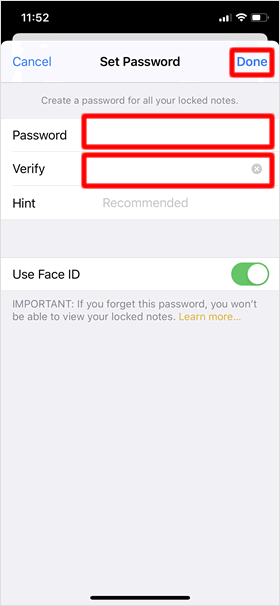
กรอกรหัสผ่านของคุณที่ช่อง [Password] และ [Verify] ให้เหมือนกัน จากนั้นแตะที่ [Done] ในส่วนช่อง [Hint] คือคำใบ้ ที่จะใช้เป็นคำตอบ ในกรณีที่คุณลืมรหัสผ่าน ซึ่งสามารถตั้งค่าได้หากต้องการ
นอกจากนี้ หากคุณไม่ต้องการใช้ Face ID (หรือ Touch ID) เพื่อปลดล็อคบันทึกของคุณ ให้ปิดสวิตช์ที่ [Use Face ID]
เพียงเท่านี้ การกำหนดรหัสผ่านของคุณก็เสร็จสมบูรณ์
สามารถตั้งค่ารหัสผ่าน ได้เพียงรหัสเดียวเท่านั้น สำหรับ แอพพลิเคชัน Notes (โน้ต) แม้ว่าจะมีการล็อคบันทึกช่วยจำ ในหลายๆบันทึก แต่รหัสผ่านที่ใช้ในการปลดล็อค คือรหัสเดียวกัน
ล็อคบันทึก
เปิดแอพ [Notes]
ที่หน้าโฮม แตะ [Notes] จากนั้นเลือกแตะที่ บันทึกช่วยจำ ที่คุณต้องการจะล็อค
![เปิดแอพ [Notes]](https://th.teach-me.biz/iphone/images/memo-pass/3.gif)
แตะไอคอน Menu
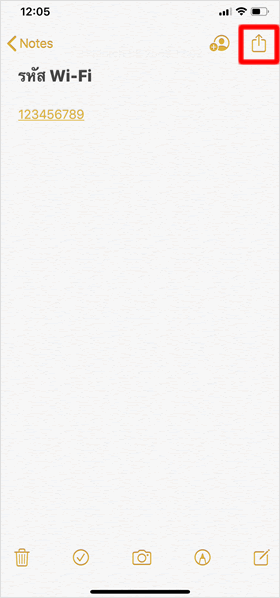
ที่หน้าจอบันทึกช่วยจำของคุณ แตะที่ไอคอน Menu มุมขวาสุด ด้านบนหน้าจอ
แตะที่ [Lock Note]
![แตะที่ [Lock Note]](https://th.teach-me.biz/iphone/images/memo-pass/5.gif)
เมื่อแถบรายการต่างๆ แสดงขึ้น แตะที่ [Lock Note]
ใส่รหัสผ่าน
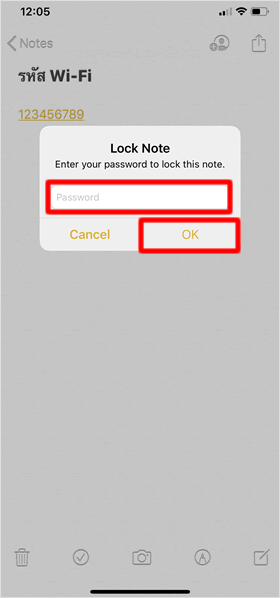
จากนั้นกรอกรหัสผ่านที่คุณกำหนดค่าไว้ที่ช่อง Passwordแล้วจึงแตะที่ [OK]
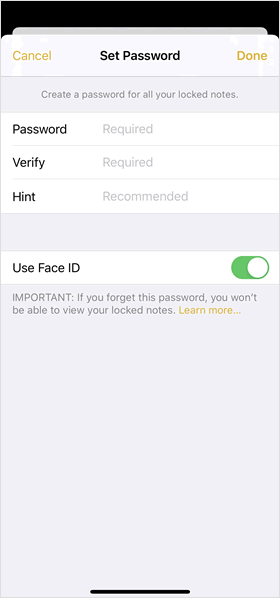
หากคุณไม่ได้ตั้งรหัสผ่าน สำหรับ Notes ที่หน้าจอ แอพ [Settings] (ตั้งค่า) หน้าจอก็จะแสดงหน้าต่างให้คุณ กำหนดรหัสผ่านจากที่นี้
สามารถตั้งค่า รหัสผ่านให้กับบันทึกช่วยจำของคุณ ได้จาก แอพ [Settings] หรือจาก แอพ [Notes] ได้ทั้งสองทางเลือก
ล็อคบันทึก
เมื่อมีการล็อคโน้ต จะมีไอคอนกุญแจพร้อมข้อความ "Lock Added" ปรากฏขึ้นที่หน้าจอ และในการใช้งานการล็อครหัส ก่อนเข้าถึงโน้ต ในครั้งแรกจะมีป๊อปอัพแจ้งเตือนแสดงขึ้น แตะที่ [OK]
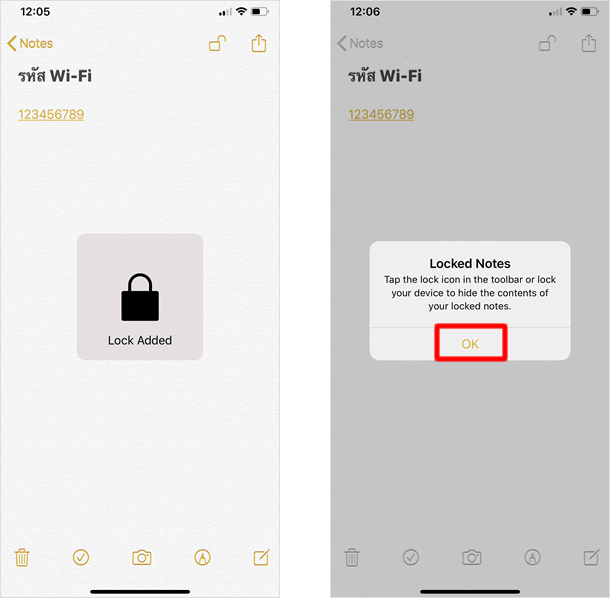
ล็อคบันทึก แบบกำหนดเอง
เมื่อมีการตั้งค่าล็อคโน้ตแล้ว ในหน้าจอบันทึกช่วยจำต่างๆของคุณจะมีไอคอน รูปกุญแจ แสดงเพิ่มเข้ามา ในขณะที่คุณกำลังเพิ่มบันทึกช่วยจำที่โน้ตอยู่ คุณสามารถแตะที่ ไอคอนรูปกุญแจ เพื่อล็อคบันทึกนั้นๆได้ทันที ด้วยตัวเอง
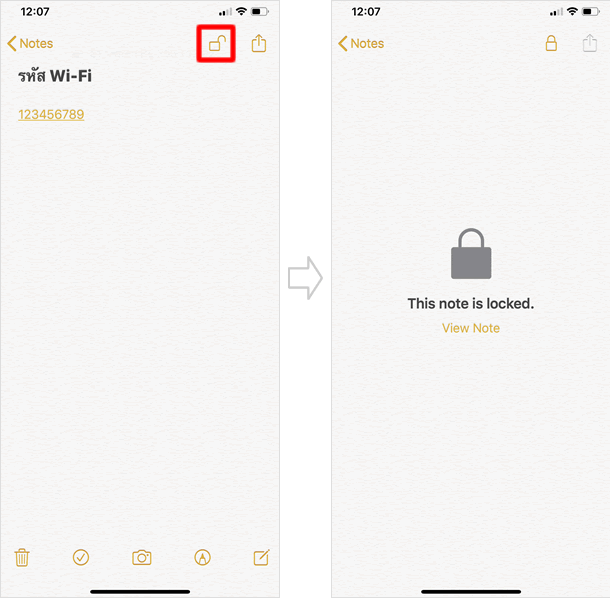
หากคุณปล่อยให้ iPhone เข้าสู่โหมดล็อกหน้าจออัตโนมัติ หรือออกจากแอพโน้ต โดยไม่ได้กำหนดค่าการล็อคบันทึกช่วยจำ บันทึกช่วยจำที่สร้างค้างอยู่นั้นจะถูกล็อคโดยอัตโนมัติ
ปลดล็อคบันทึก
เปิด บันทึกช่วยจำ ที่ถูกล็อคไว้
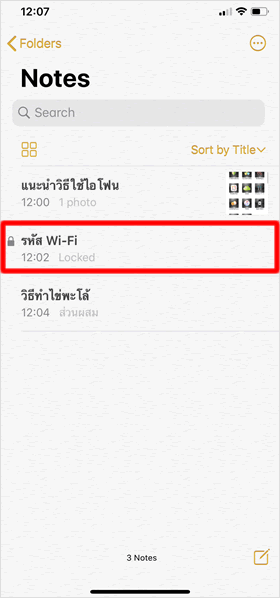
เลือก โน้ตที่ถูกล็อค จากรายการบันทึกช่วยจำต่างๆ ที่แสดงอยู่
※ จุดสังกตโน้ตที่ถูกล็อค จะมีไอคอนกุญแจทางด้านซ้าย และมีคำว่า Locked แสดงอยู่ที่บรรทัดแรกของบันทึกช่วยจำ
ทำการ ปลดล็อค
ที่หน้าจอ โน้ตที่ถูกล็อคไว้ แตะที่ [View Note] หรือ ไอคอนกุญแจล็อค ด้านบนหน้าจอ อย่างใดอย่างหนึ่ง จากนั้นหากการตรวจสอบ Face ID หรือ(Touch ID)ถูกต้อง หน้าจอจะแสดง ข้อมูลบันทึกนั้น แต่หาก Face ID หรือ(Touch ID)ไม่ถูกต้อง คุณจำเป็นต้องป้อน รหัสผ่าน เพื่อปลดล็อคบันทึกนั้น
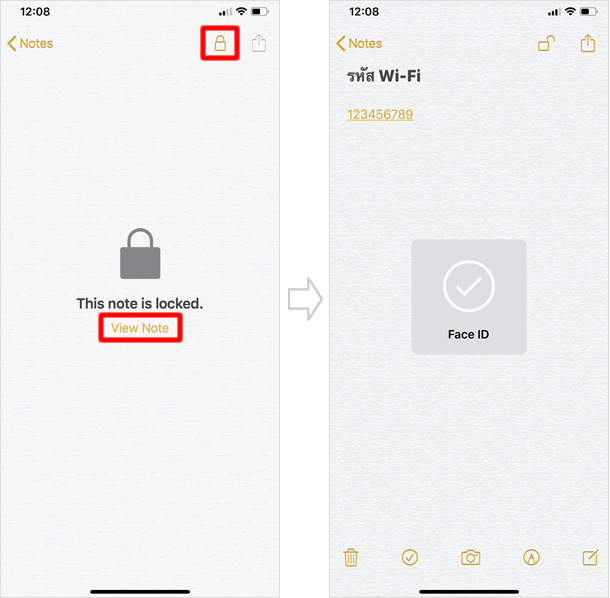
เมื่อคุณปลดล็อกโน้ตใดโน้ตหนึ่ง โน้ตที่ถูกล็อคไว้ทั้งหมดจะถูกปลดล็อคในเวลาเดียวกัน
ยกเลิกการล็อคบันทึกช่วยจำ
แตะที่ไอคอน Menu
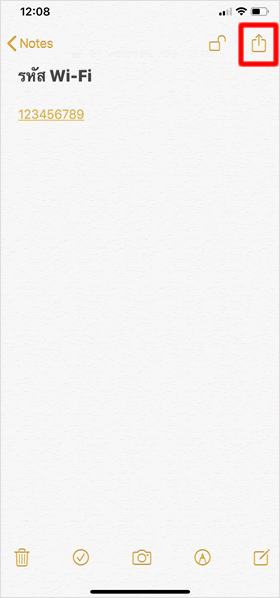
เมื่อต้องการยกเลิก การล็อครหัส การเข้าถึงบันทึกส่วนตัว ให้ปลดล็อคโน้ตนั้น แล้วแตะที่ ไอคอน Menu
ยกเลิกการล็อค
จากรายการเมนูที่ปรากฏขึ้น แตะที่ [Remove Lock] หน้าจอจะแสดงไอคอน กุญแจถูกปลดล็อค คุณได้ทำการยกเลิกการล็อค บันทึกช่วยจำนั้นสำเร็จ
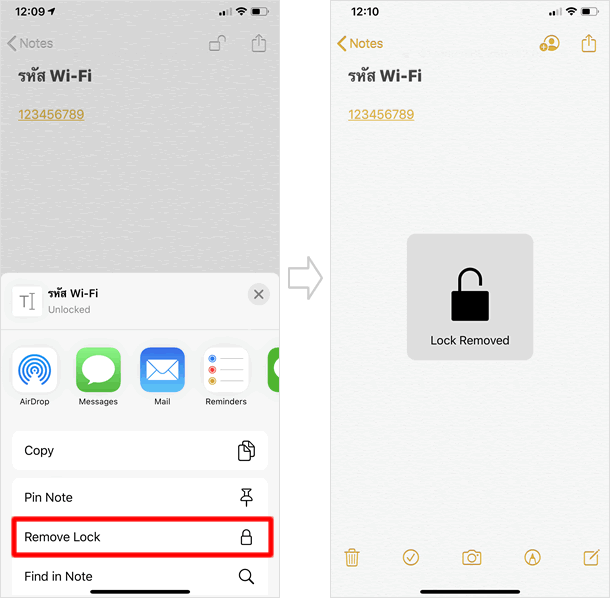
เปลี่ยนและรีเซ็ตรหัสผ่าน
รหัสผ่าน สามารถเปลี่ยนหรือรีเซ็ตได้ ความแตกต่างระหว่างทั้งสองมีดังนี้
・เปลี่ยนรหัส - เมื่อคุณเปลี่ยนรหัสผ่านจากรหัสผ่านเก่าเป็นรหัสผ่านใหม่ โน้ตที่ถูกล็อคด้วยรหัสผ่านเก่า จะต้องปลดล็อคด้วยรหัสผ่านใหม่ ที่เพิ่งถูกเปลี่ยน
・รีเซ็ตรหัส เมื่อคุณทำการรีเซ็ตรหัสผ่าน บันทึกที่ถูกล็อคไว้ก่อนหน้าการรีเซ็ตรหัส จะต้องใช้รหัสผ่านเดิมในการปลดล็อค ส่วนรหัสผ่านที่กำหนดขึ้น หลังการรีเซ็ตจะถูกใช้ในการปลคล็อค โน้ตที่จะทำการล็อค หลังการรีเซ็ตเท่านั้น
เปลี่ยนรหัสผ่าน
ไปยัง [Settings] > [Notes] > [Password] จากนั้นเลือกแตะที่หัวข้อ [Change Password ...] กรอกรหัสผ่านที่ใช้งานอยู่ที่ช่อง [Old Password]ต่อมา กรอกรหัสผ่านใหม่ที่ช่อง[Password] และ [Verify] ให้ตรงกัน แล้วแตะที่ [Done]
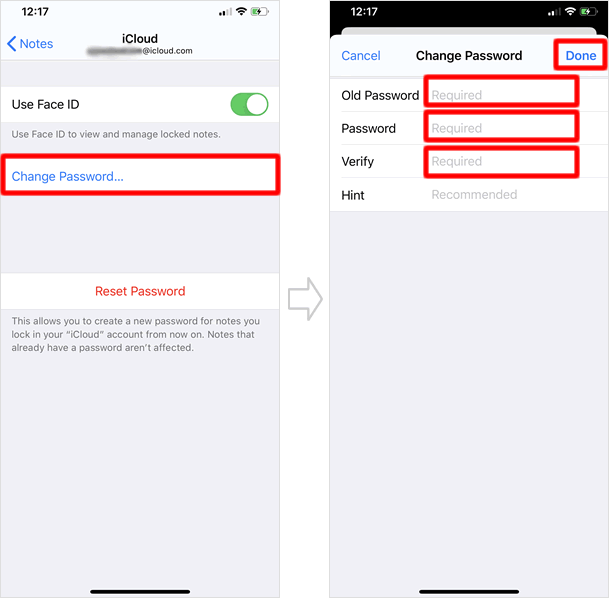
รีเซ็ตรหัสผ่าน
เช่นเดียวกัน เริ่มต้นจาก [Settings] > [Notes] > [Password] เลือกแตะที่หัวข้อ [Reset Password ...]จากนั้น กรอก[รหัสผ่าน Apple ID ของคุณ] ลงไป แตะที่ [OK]
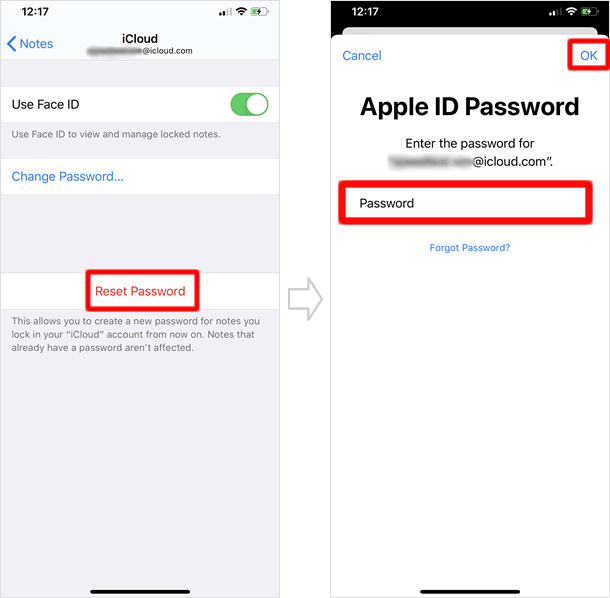
หน้าจอแจ้งเตือนปรากฏขึ้น แตะอีกครั้งที่ [Reset Password] เพื่อยืนยัน ต่อมากำหนด รหัสผ่านใหม่ที่ช่อง [Password] และกรอกเหมือนเดิม อีกครั้งที่ [Verify] เมื่อเรียบร้อยแล้วแตะที่ [Done]
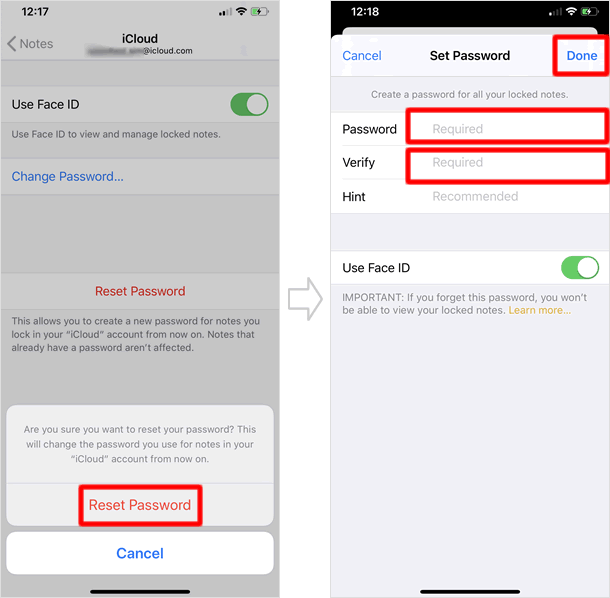
|
|
|
เทคนิคต่างๆในiPhone
| ・วิธีใช้ AirDrop |
| ・วิธีใช้ "ฟังก์ชั่น ซูม" เพื่อขยายหน้าจอ iPhone |
| ・ตั้งรหัสผ่านและล็อค บันทึกช่วยจำ ในแอพโน้ต (Notes) |
| ・วิธีใช้ กล้องแสกน QR Code (คิวอาร์โค้ด) |
| ・วิธีใช้ บันทึกหน้าจอใน iPhone (Screen Recording) |
| ・สลับมุมมองการอ่านหน้าเว็บไซต์ใน Safari |
| ・วิธีใช้ % ใน เครื่องคิดเลข ที่คุณอาจไม่เคยรู้ |
| ・หยุดเล่นเพลงด้วยนาฬิกานับถอยหลัง |
| ・Reading List - บันทึกไว้อ่านในภายหลัง |
| ・วิธีดำเนินการ ในกรณีที่ไม่สะดวกรับสาย |
| ⇒ อ่านเพิ่มเติม |
